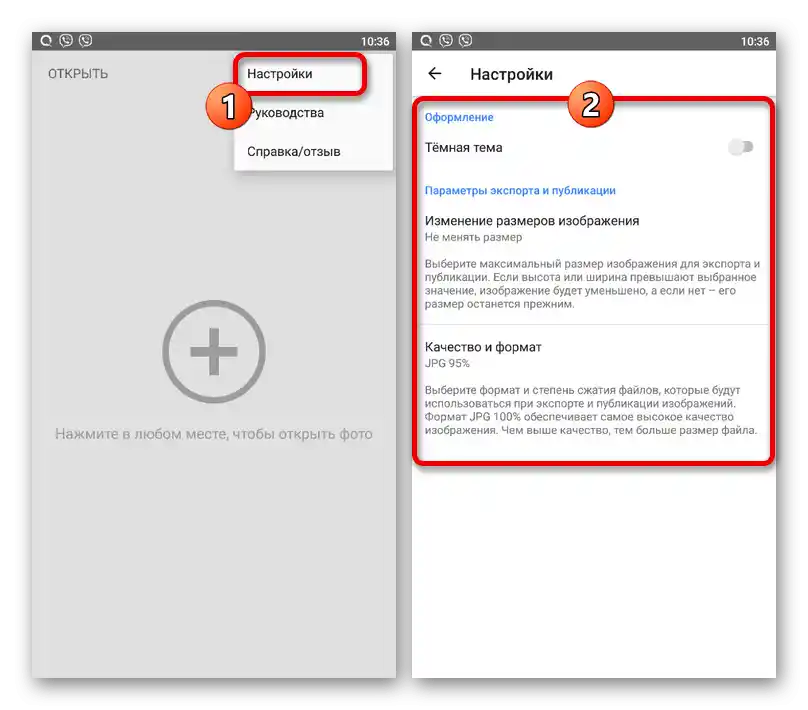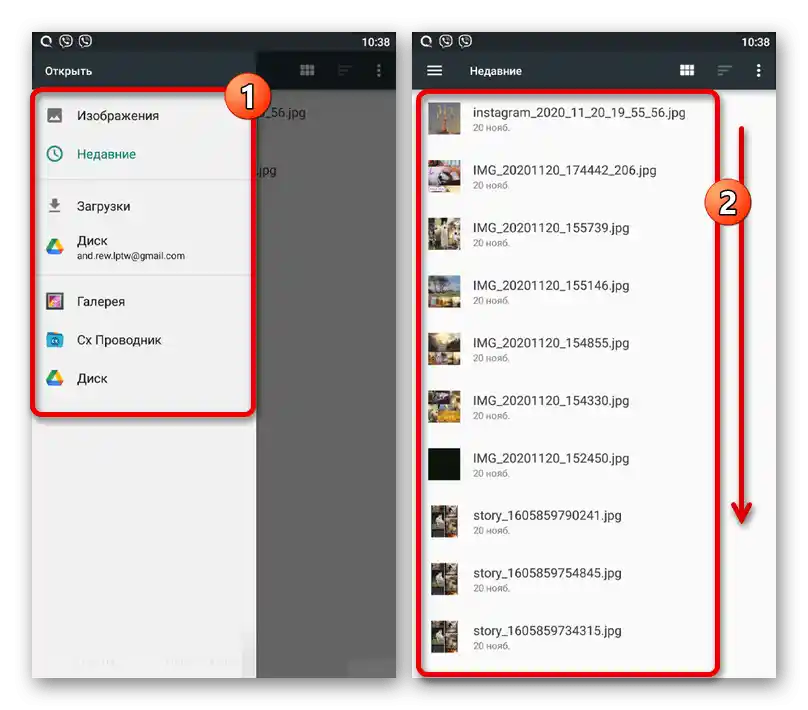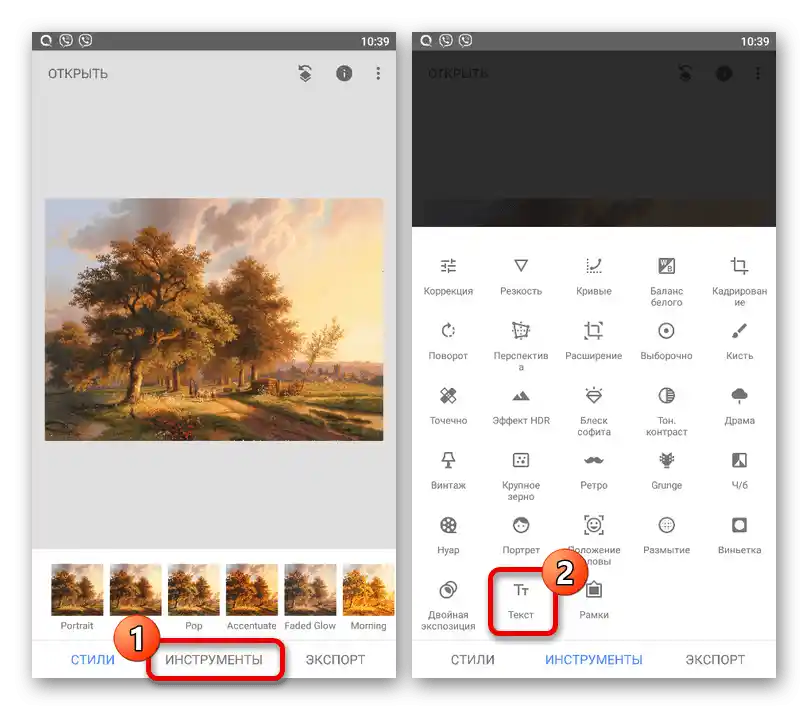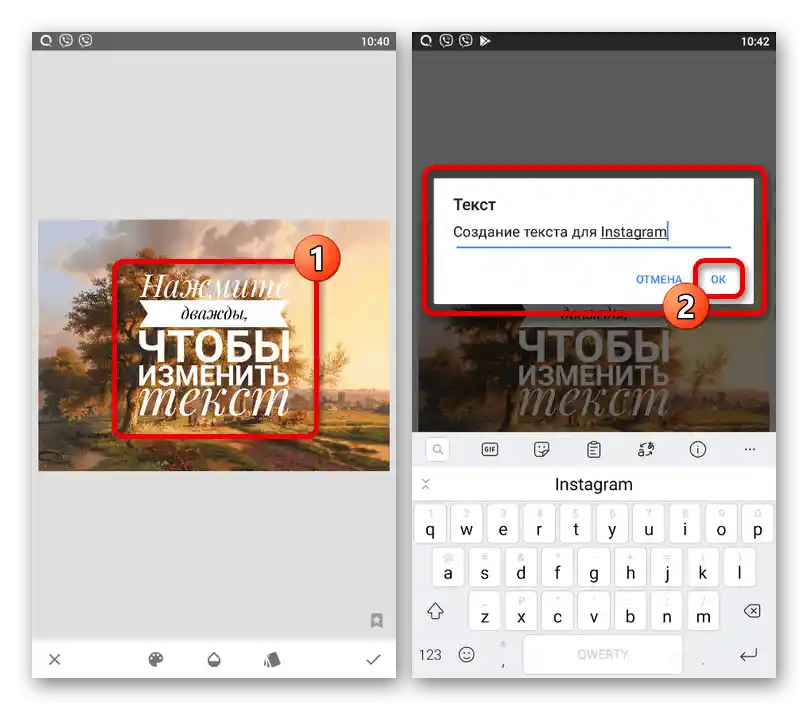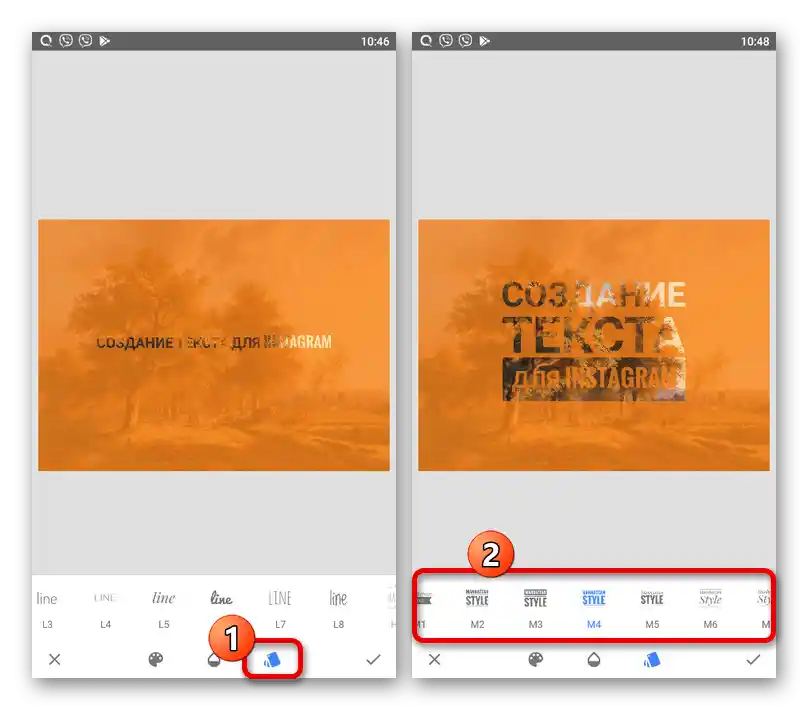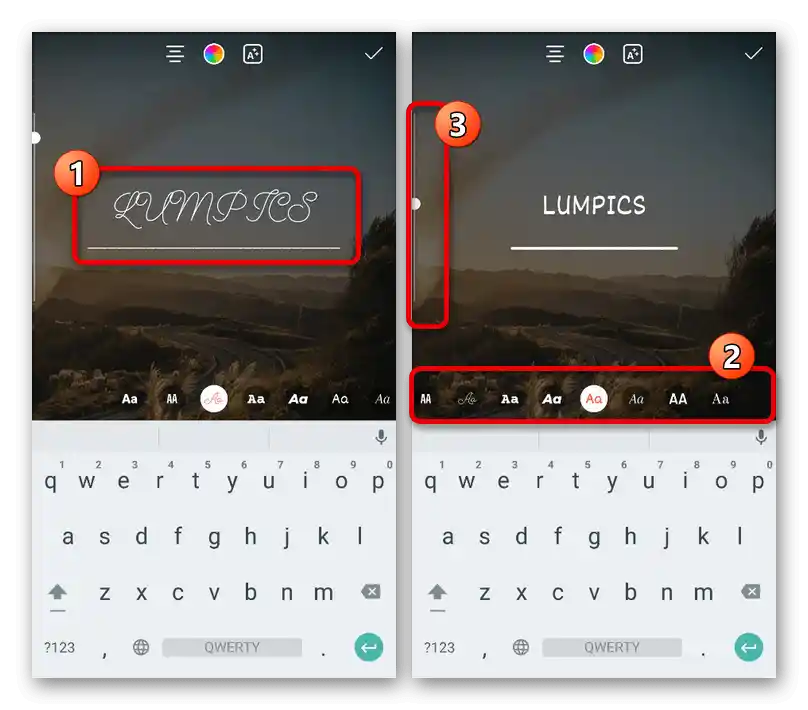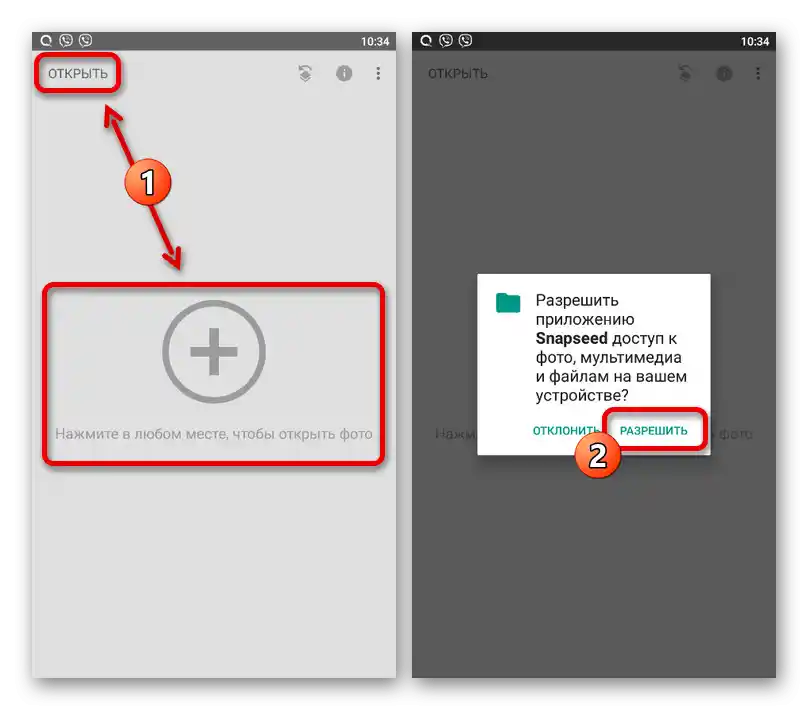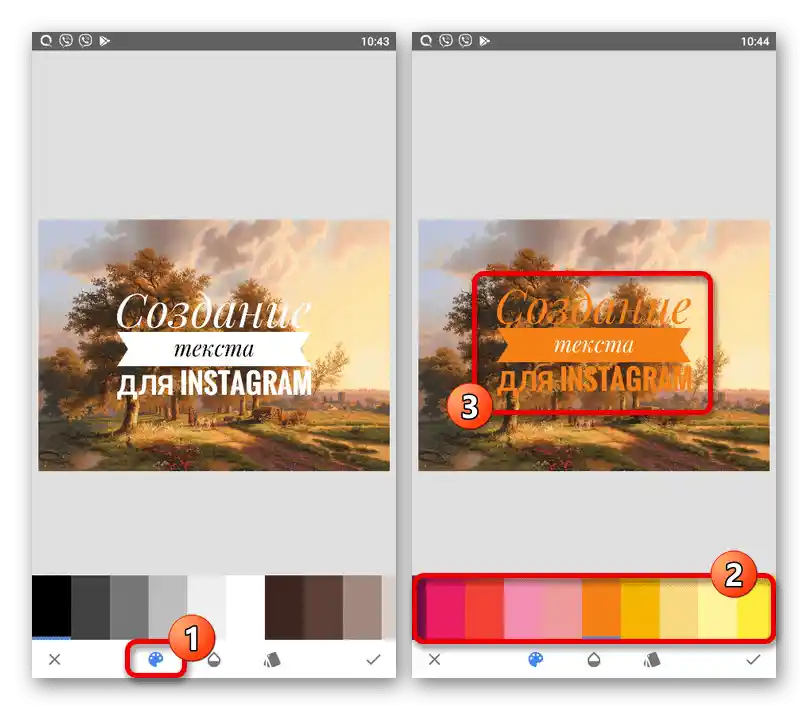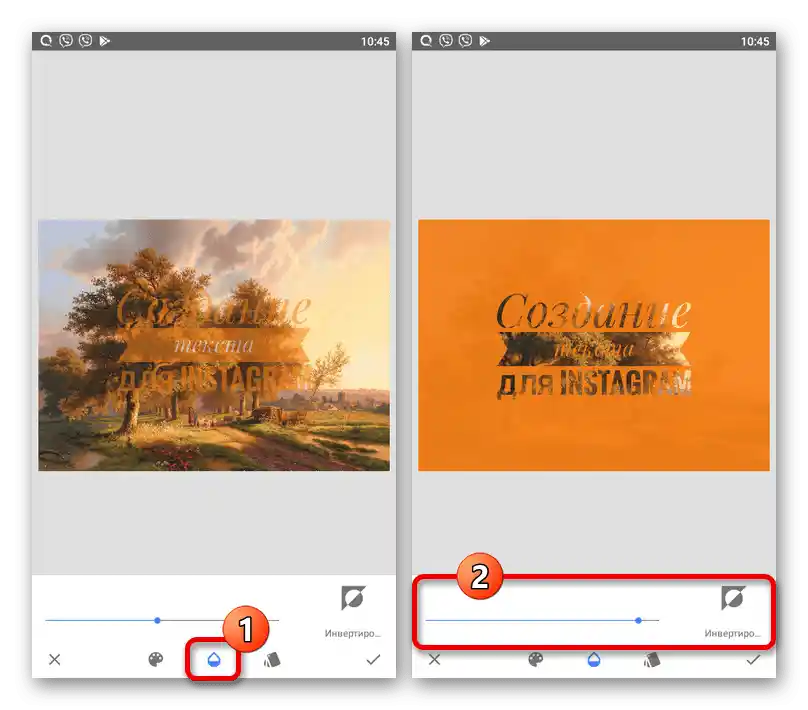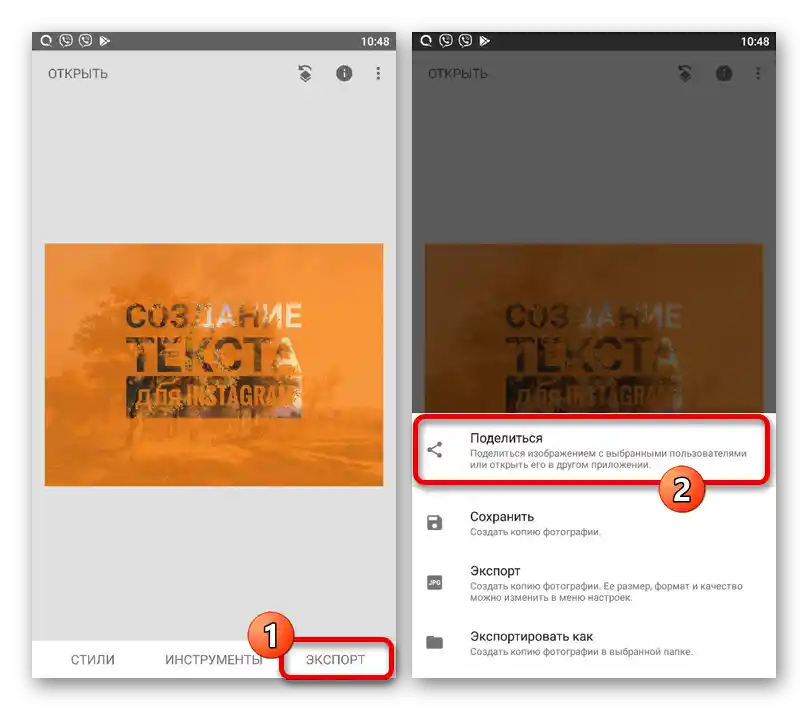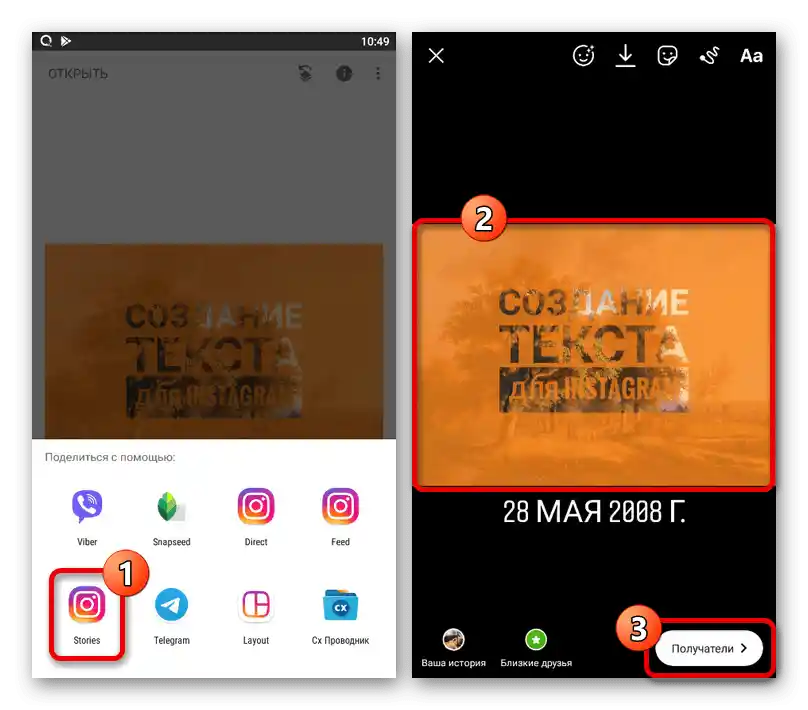Sadržaj:
Način 1: Standardna sredstva
Da biste kreirali natpis u priči, sasvim je dovoljno koristiti standardna sredstva, birajući između funkcije dodavanja teksta, alata za crtanje ili nalepnica. Svaki alat je direktno povezan sa editorom priča iz zvanične aplikacije.
Pročitajte takođe: Kreiranje priča na Instagramu sa telefona
Opcija 1: Dodavanje teksta
- Nakon prelaska u editor priča, na gornjoj traci dodirnite dugme "Aа", kako biste aktivirali alat za dodavanje teksta. Takođe, možete jednostavno dodirnuti bilo koju oblast na ekranu.
- Dodajte tekst koji želite da vidite na fotografiji. Font možete promeniti pomoću donje trake, dok veličinu podešavate klizačem s leve strane.
![Promena fonta i veličine teksta u editoru priča na Instagramu]()
Boja teksta se menja putem palete, dostupne pritiskom na označenu ikonu. Ovde takođe možete dodati pozadinu, koja je stilizovana u skladu sa fontom koji ste prethodno odabrali.
- Unutar jednog sloja sa tekstom nije moguće kombinovati različite stilove. Međutim, ovde nema ograničenja na broj elemenata ovog tipa, što stvara delimičnu varijabilnost.
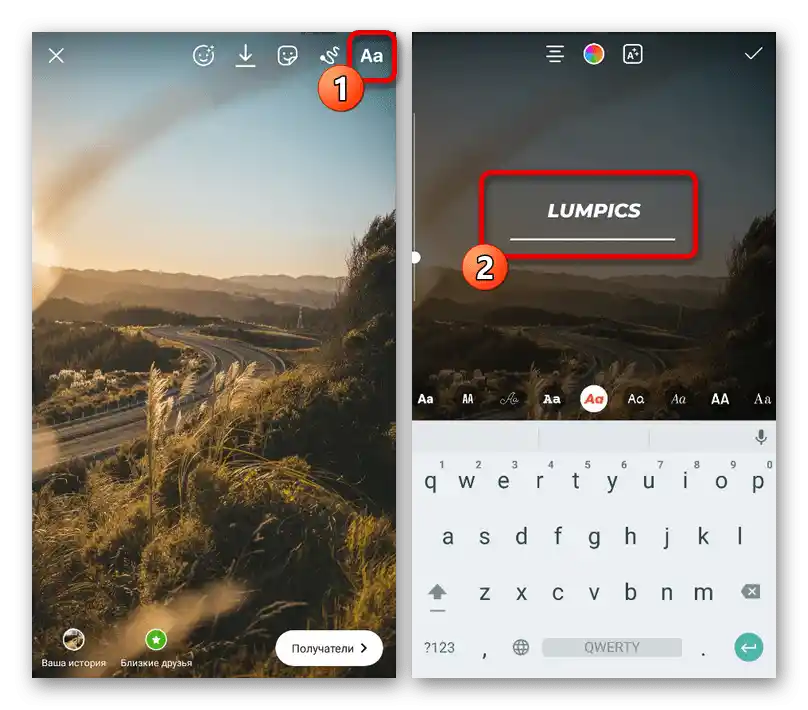
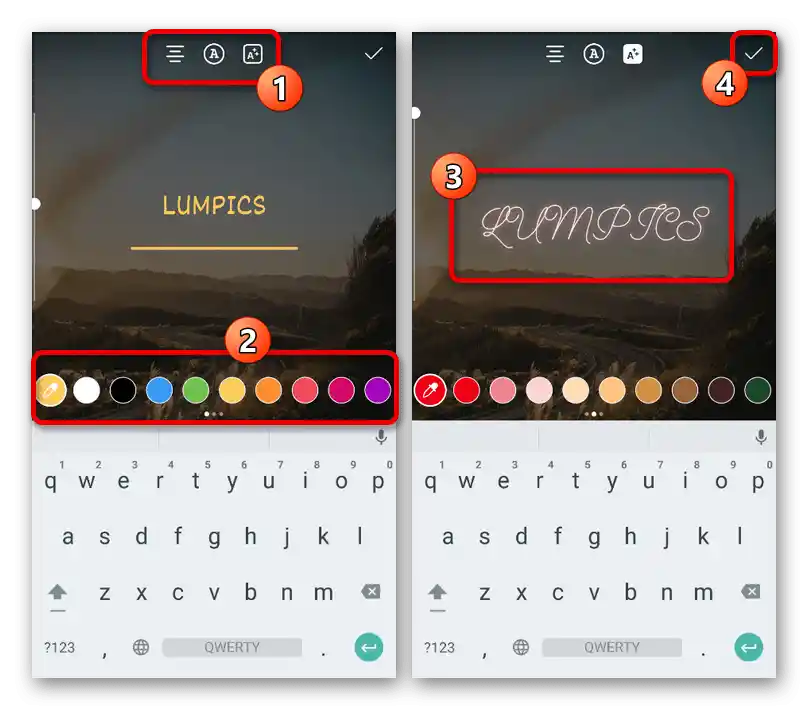
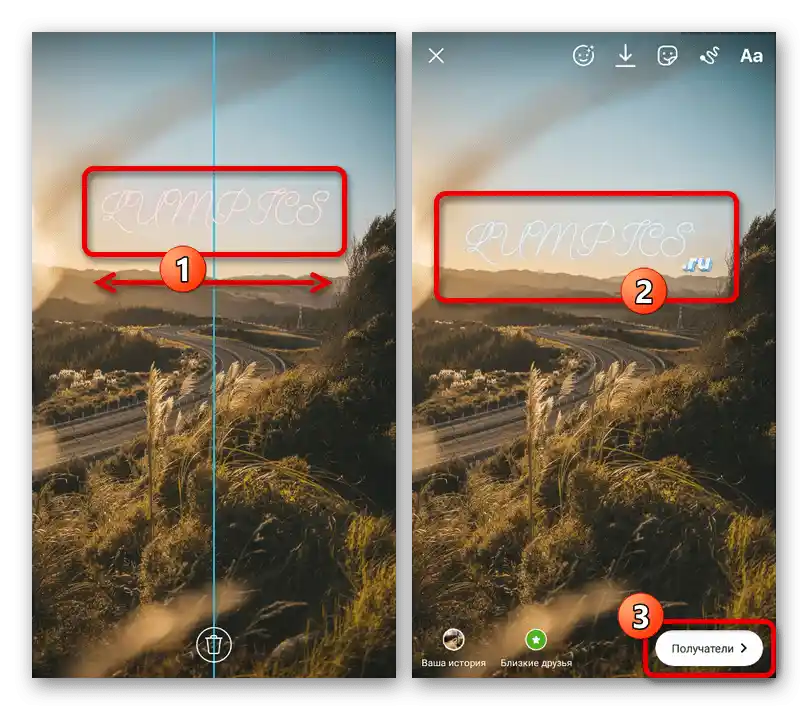
Da biste sačuvali konačni rezultat, koristite kvačicu u gornjem desnom uglu ekrana. Nakon toga, objavljivanje se vrši na sličan način kao i kod svake priče, jer je tekst samo jedan od elemenata editora.
Opcija 2: Alati za crtanje
- Za kreiranje teksta u priči pomoću alata za crtanje, potrebno je pripremiti sadržaj i dodirnuti označeno dugme na ekranu u editoru aplikacije.После овога можете одмах изабрати једну од четкица, поставити боју и променити величину.
- Различите параметре можете мењати током писања текста. Нажалост, овде недостају било какви помоћни елементи за креирање натписа.
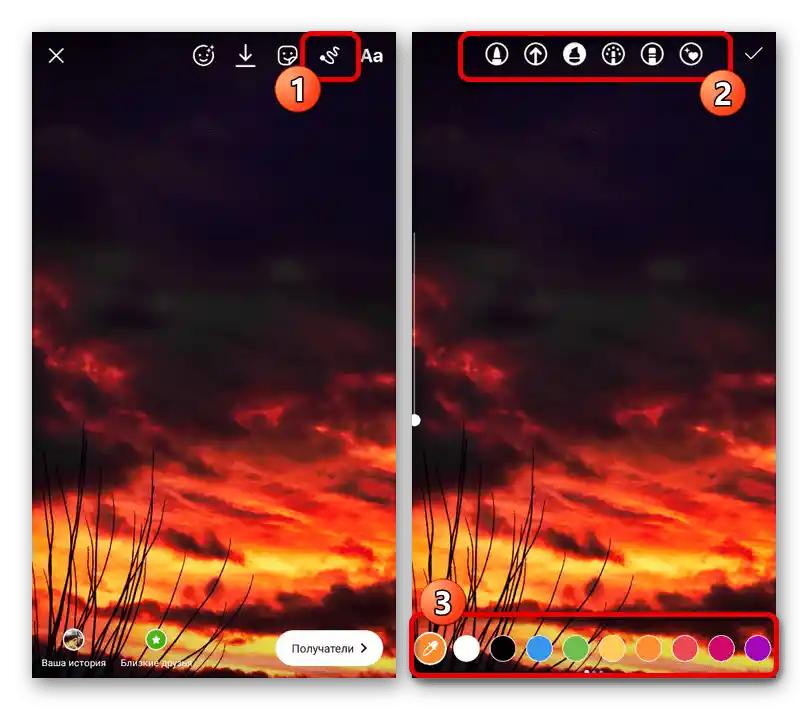
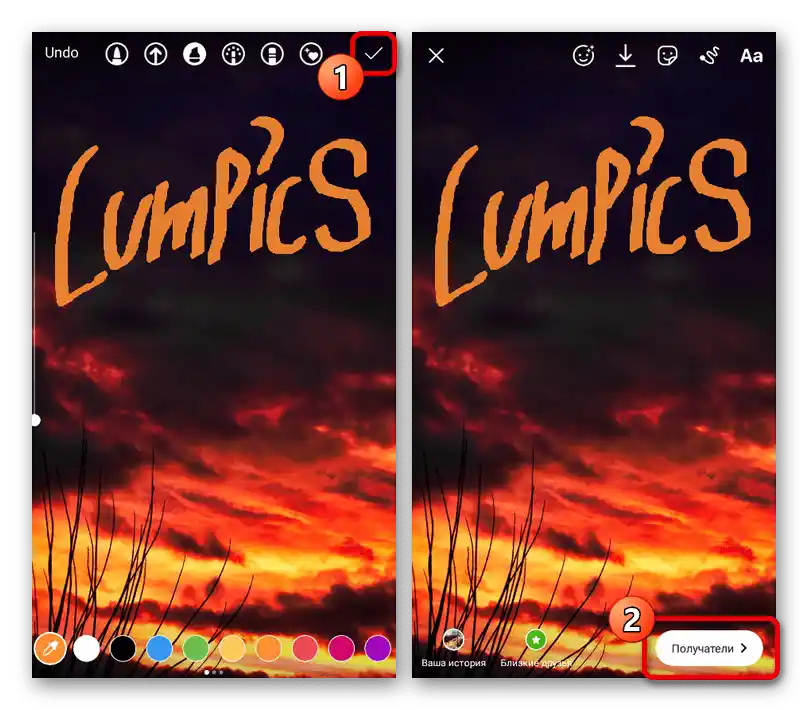
Као и раније, чување се врши помоћу кукице у углу екрана. При томе, пре објављивања сторија увек можете да се вратите у уредник и направите измене.
Опција 3: Стикери
- Последњи начин додавања натписа је коришћење стикера, које апликација нуди у огромним количинама на бесплатном основу, а неки од њих садрже тематски текст. Да бисте прешли на комплетан списак, додирните икону стикера на горњој траци и у изабраном прозору одаберите одговарајућу опцију.
- Ако желите ручно да унесете текст, оптимално је користити стикер анкете, хештега, помена, питања или теста. Свака од опција има низ својих подешавања, као што је промена боје додиром, и може бити постављена на било којој тачки историје.
- Као додатно решење можете користити претрагу у одељку са стикерима да бисте пронашли конкретан натпис. Обично, овде су доступни само анимирани натписи на енглеском језику, које није могуће уредити.
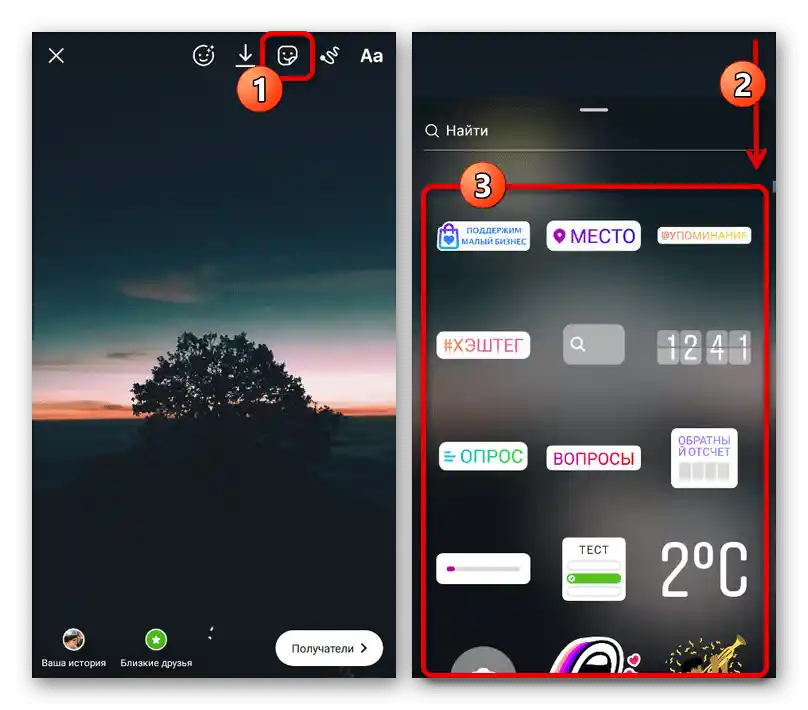
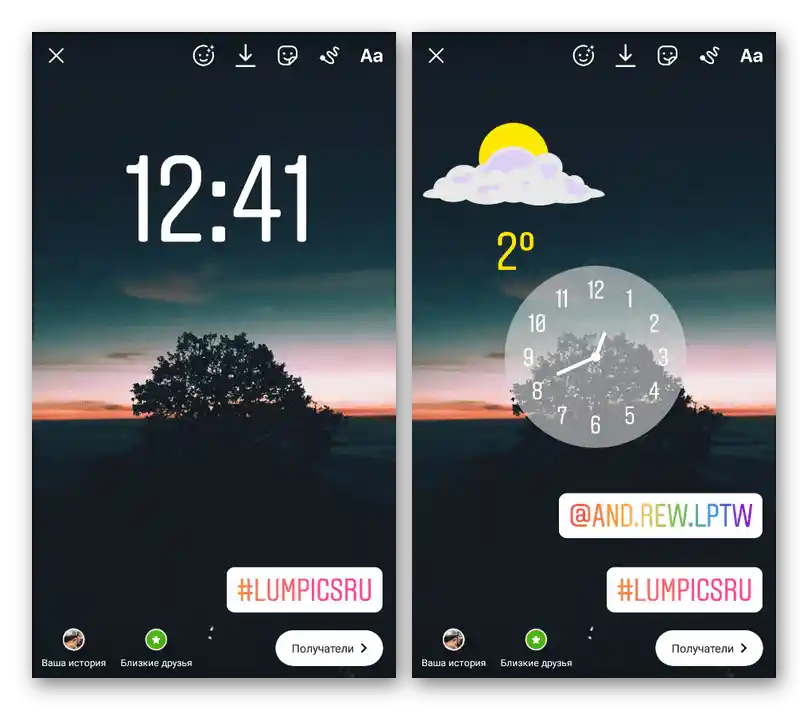

Чување коначног резултата у овом случају није потребно, јер се објављивање врши одмах на главној страници уредника. При томе, не заборавите да се представљене методе могу комбиновати.
Начин 2: Спољне апликације
Ако вас не задовољавају стандардне могућности Инстаграма, увек можете користити спољне апликације за Android или iOS, које пружају различите стилове уређења. Разматраћемо само две потпуно различите опције, али на просторима Плеј Маркета и App Store постоји много алтернативних програма.
Опција 1: Fontify
- Ова минијатурна апликација представља библиотеку различитих фонтова, која омогућава креирање и копирање текста, који се касније користи у званичном клијенту.Da biste koristili program, instalirajte ga putem jednog od linkova ispod i nakon otvaranja popunite tekstualno polje "Tekst za kopiranje".
Preuzmite Fontify iz Google Play prodavnice
Preuzmite Fontify iz App Store - Iz liste dostupnih opcija odaberite odgovarajuću dodirom na odgovarajući red. Nakon toga pritisnite "Kopiraj" i uverite se da se na ekranu pojavila iskačuća obaveštenje "Tekst je kopiran".
- Kreirajte ili pređite na unapred pripremljenu priču na Instagramu, odaberite alat "Tekst" kao u prvom delu uputstva i držite bilo koje mesto na ekranu nekoliko sekundi. Za dodavanje kopiranih simbola koristite dugme "Zalepi" iznad polja za unos teksta.
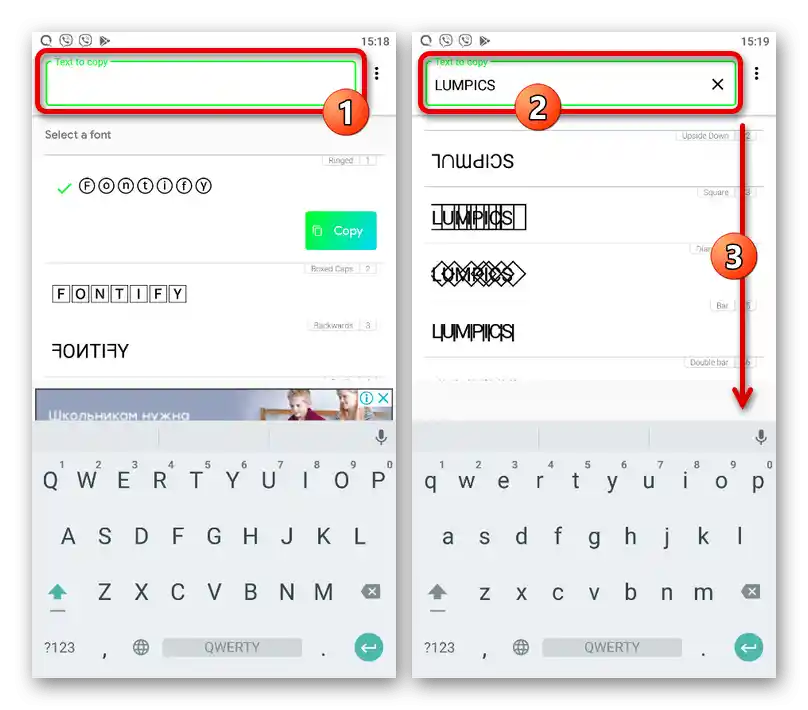
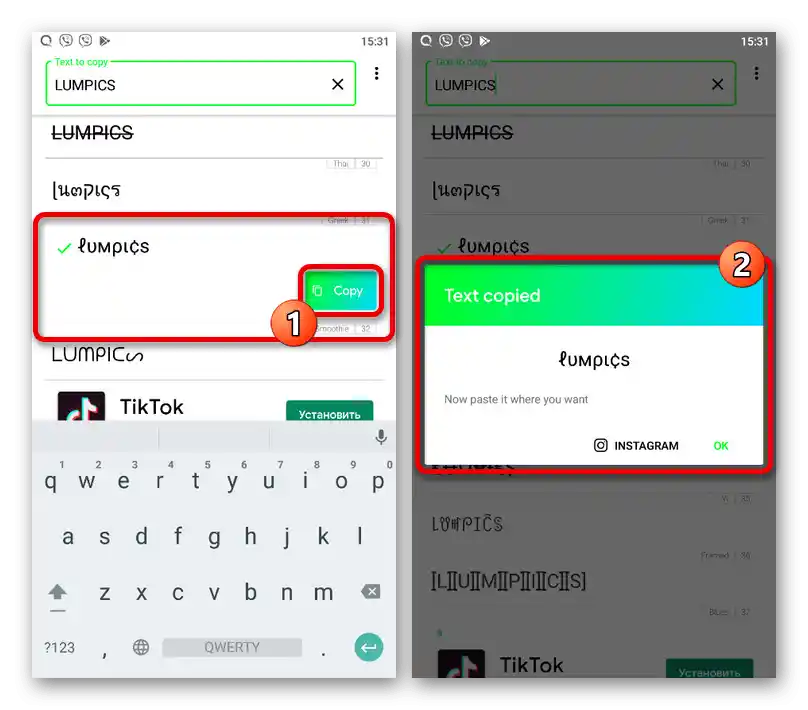
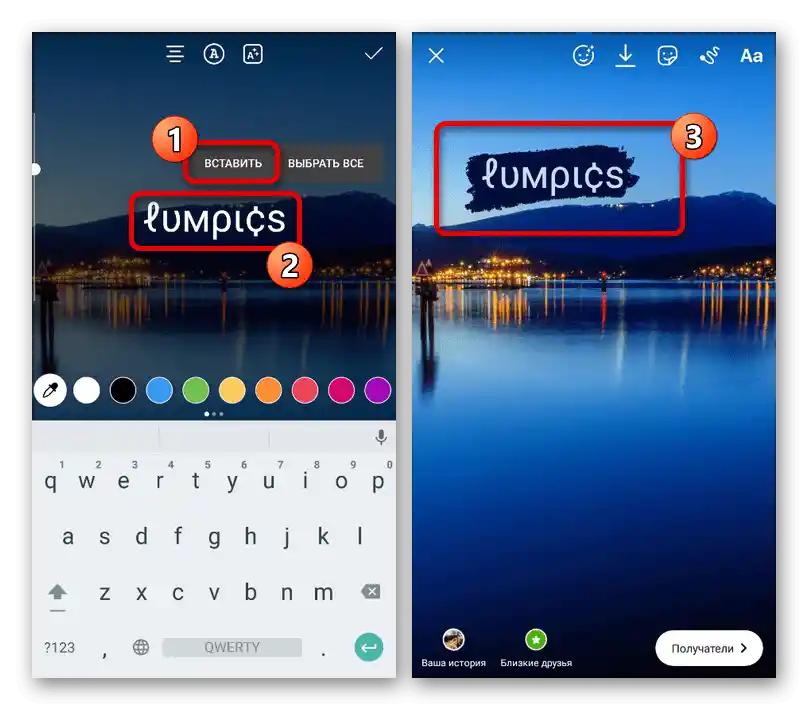
Na ekranu će se prikazati tekst u stilu koji je odabran putem razmatranog softvera. Naravno, možete neograničeno primenjivati različite efekte, bilo da se radi o pozicioniranju, skaliranju, promeni boje i slično.
Opcija 2: Snapseed
- Aplikacija Snapseed je potpuna alternativa standardnom uređivaču priča na Instagramu i pruža mnoštvo zanimljivih i, što je važno, besplatnih stilova za oblikovanje teksta. Preuzmite program i na glavnoj stranici koristite dugme "+" ili "Otvorite", kako biste prešli na izbor pozadinske slike, pri čemu obavezno omogućite pristup datotekama u memoriji uređaja.
Preuzmite Snapseed iz Google Play prodavnice
Preuzmite Snapseed iz App Store![Прелазак на креирање нове приче у апликацији Snapseed]()
Dodatno možete koristiti "Podešavanja", dostupna za otvaranje putem menija "…" na glavnom ekranu. Uglavnom se to odnosi na parametre kvaliteta fotografija nakon obrade.
- Pomoću upravitelja datoteka odaberite sliku koju treba koristiti kao pozadinu.Nažalost, ovde se podržavaju samo statične slike.
- Kada se nađete na stranici urednika, izvršite izmene ako je potrebno, i pređite na karticu "Alati". Iz prikazanog spiska odaberite "Tekst".
- Dodirnite bilo koju tačku na ekranu da postavite osnovni šablon. Nakon toga, dvaput dodirnite pojavljeni blok i popunite tekstualno polje po svom izboru.
- Kada sačuvate pomoću dugmeta "OK", možete odmah pregledati rezultat. Ako vam se ne sviđa boja teksta, možete dodirnuti prvu karticu na donjoj traci i odabrati odgovarajući ton iz dovoljno široke palete.
![Promena boje šablona sa tekstom u aplikaciji Snapseed]()
Na sledećoj stranici iz istog menija pruža se mogućnost promene prozirnosti šablona. Štaviše, možete pritisnuti dugme "Invertovati", da obojite glavnu deo pozadine, ostavljajući samo tekstualni sadržaj.
![Измена провидности шаблона са текстом у апликацији Snapseed]()
Ako želite da promenite stil oblikovanja, pređite na poslednju karticu i odaberite odgovarajuću opciju, bilo da je to samo font ili potpuni šablon. Ovde je dostupno dovoljno mnogo opcija, međutim, neke mogu biti blokirane zbog nedostatka podrške za ćirilicu.
- Kada završite sa uređivanjem storija, dodirnite kvačicu u donjem desnom uglu ekrana. Za objavljivanje rezultata na Instagramu treba pritisnuti "Izvoz" i u iskačućem prozoru odabrati "Podeliti".
![Прелазак на извоз историје у апликацији Snapseed]()
Od dostupnih opcija dodirnite "Stories" i, kada se nađete u zvaničnoj aplikaciji, izvršite izmene standardnim sredstvima. Na primer, ako fotografija ima pravougaoni oblik, možete izvršiti skaliranje.
![Izvoz istorije iz Snapseed-a u aplikaciju Instagram]()
Imajte na umu da pri jakom uvećanju sadržaj može biti iskrivljen zbog kvaliteta. Čuvanje rezultata se vrši pritiskom na dugme sa slikom strelice.